Det röda utropstecken som dyker upp bredvid dina Skype-meddelanden indikerar att du upplever en tillfälligt avbrott i anslutningen. Som ett resultat kunde Skype inte skicka dina meddelanden. Den goda nyheten är att trots att anslutningen försvinner bör meddelandena du skickade nå din kontakt så snart du går online igen. Under de kommande 24 timmarna kommer Skype att försöka leverera de meddelanden som inte kunde skickas. Men här är hur du kan påskynda processen.
Hur man fixar rött utropstecken på Skype
Starta om din router och dator
En enkel omstart kan göra underverk. Så fortsätt och starta om din router och dator. Dessutom, om det har gått veckor sedan du senast kopplade ur din router, fortsätt och koppla bort strömkabeln. Vänta två minuter och slå sedan på enheten.
Om du använder en trådlös anslutning, prova att byta till en kabelanslutning. Eller byt till en annan Wi-Fi-kanal. Och om det finns andra enheter som använder anslutningen, koppla bort dem och kontrollera om Skype lyckas leverera de problematiska meddelandena.
Be mottagaren att kontrollera sin anslutning
Det röda utropstecknet kan dyka upp om personen du skickar meddelandena till är helt offline. Med andra ord, de har varit bortkopplade från Internet under ganska lång tid.
Använd en alternativ lösning för att kontakta mottagaren och be dem att upprätthålla en stabil nätverksanslutning. Om det har gått mindre än 24 timmar sedan du skickade meddelandena kommer Skype att försöka leverera dem. Annars måste du skicka dessa meddelanden igen.
Lägg till den problematiska kontakten igen
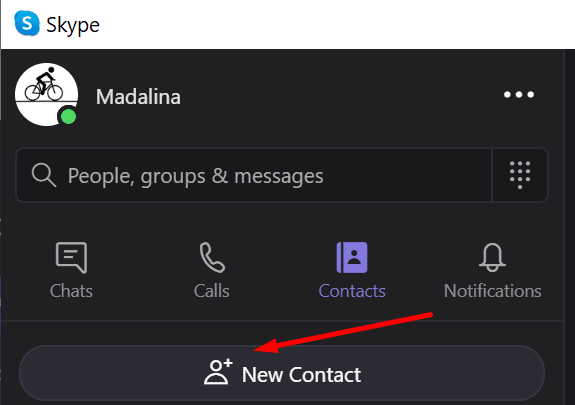
Kanske tog din kontakt bort dig av misstag från sin kontaktlista. Be dem lägga till dig igen och kontrollera om det röda utropstecknet är borta nu. Gör gärna detsamma på din sida. Ta bort den problematiska kontakten och lägg till dem igen.
Se till att din kontakt har lagt till dig under sin kontaktlista. Tänk på att båda ändarna måste acceptera kontaktförfrågan för att kunna skicka meddelanden.
Reparera eller återställ Skype Local Settings
Om du kör Skype version 8.61 eller senare, försök att återställa Skypes lokala inställningar.
- Starta Task Manager. Leta upp och stäng alla Skype.exe-processer.

- Skriv sedan %appdata%\microsoft i sökfältet i Windows och tryck på Enter.
- Välj och byt namn på Skype för skrivbordet mapp. Byt namn på den till Skype för skrivbordet_gammalt.

- Starta Skype igen.
Om du kör en äldre Skype-version, använd alternativet Återställ.
- Navigera till inställningar och klicka på Appar.
- Sedan, under Appar och funktioner, Välj Skype.
- Klicka på Avancerade alternativ och scrolla ner till Återställa knapp.
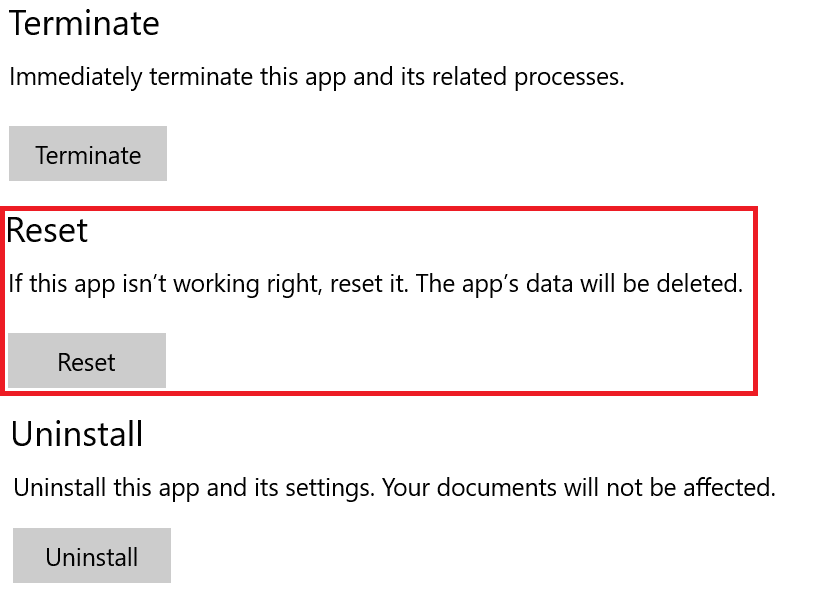
- Klicka på Återställa och kontrollera om den här lösningen fungerade för dig.
Uppdatera eller installera om Skype
Om det finns en ny Skype-version tillgänglig, installera den och kontrollera om problemet är löst. Klicka bara på uppdateringsmeddelandet för att uppdatera din Skype-version.

Om det inte fungerade, avinstallera och installera om appen.
- Gå till inställningar → Appar → Appar och funktioner.
- Välj Skype och klicka på Avinstallera knapp.

- Starta om din dator och ladda ner en ny kopia av Skype på din maskin.
Slutsats
Det röda utropstecken du ser i chattfönstret indikerar att Skype inte kunde leverera dina meddelanden. Troligtvis beror detta på tillfälliga problem med internetanslutningen. Att starta om din dator och router bör hjälpa dig att felsöka problemet.
Vi hoppas att du kunde lösa det här problemet med hjälp av den här guiden. Tryck på kommentarerna nedan och låt oss veta om det envisa utropstecken är borta.